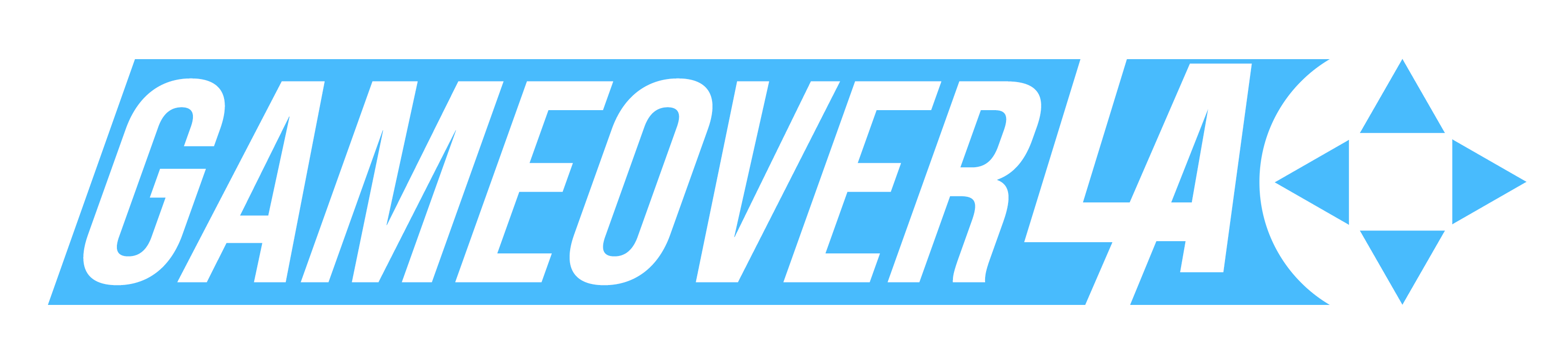Durante casi ocho años, Discord ha sido el lugar al que acuden los jugadores de PC, dispositivos móviles y consolas para conversar mientras juegan sus juegos favoritos. Ahora puedes usar el chat de voz de Discord en su PS5 para hablar con sus amigos en el escritorio, la web, la consola o el dispositivo móvil.
Chatea con tus amigos de Discord mientras usas tu PS5, o reúnete y disfruta de juegos multijugador, sin importar si las personas están jugando en una PC, un dispositivo móvil o una consola diferente compatible con Discord, como en de Xbox. Discord une las comunidades.
Vincular su cuenta de PlayStation Network a Discord
Primero, asegúrese de que su PS5 esté completamente actualizada con el último software del sistema.
Para comenzar a conectar sus cuentas en Discord, diríjase a Configuración de usuario> Conexiones en el escritorio, la web o el dispositivo móvil. Seleccione el logotipo de PlayStation en el menú Conexiones y siga el proceso para vincular su cuenta de PlayStation Network a su cuenta de Discord, Se parece a esto:

Una vez que inicie sesión y vincule sus cuentas, estará listo: ahora puede chatear por voz con sus amigos de Discord en su PS5, sin importar en qué plataforma se encuentren.
(Si anteriormente vinculó su cuenta para PlayStation Network para mostrar el juego que está jugando, deberá volver a vincular su cuenta para otorgar los permisos necesarios para Voice. Si tuvo la suerte de probar Discord Voice en PS5 durante la fase beta, no necesitará volver a vincular).
Cómo usar Discord Voice en PS5
Luego que tus cuentas de Discord y PlayStation estén conectadas, es hora de hablar con los amigos de Discord en su PS5.
En el dispositivo móvil, deslice hacia arriba los controles de voz y verá un nuevo botón que dice «Unirse en PlayStation». En el escritorio, el botón se ve como un teléfono y un controlador de juegos, uno al lado del otro.

A continuación, se le pedirá que elija a qué consola desea transferir su conversación de Voice. Gamer Magic sucede en segundo plano y BOOM, tu PS5 es donde tiene lugar tu conversación.
En la consola, podrá usar todos los controles familiares de Discord: silenciar o bajar el volumen de los demás mientras toma un refrigerio, vea el nombre del canal de voz en el que está vibrando y cuelgue la llamada una vez que Listo, y es incluso más rápido hablar con el micrófono integrado del controlador DualSense.

Fuente: Discord.com